如何在 Microsoft Stream 中修剪影片
在 Microsoft Stream 中直接修剪視訊的功能即將 推出。 如果您還沒有這個選項,很快就會推出。 在完全推出這項功能之前,您必須使用多媒體藝 (下方) 或其他視訊編輯器來編輯視訊。
在 Stream 中修剪並不會難以編輯視訊,而是會隱藏您對檢視者修剪的部分。
Stream 的修剪功能立即執行,無需轉譯新的視訊。 此外,您也可以隨時復原或調整隱藏的內容。 當您修剪視訊時,源檔會保持不變。 這表示所有與影片相關聯的資訊,例如標題、描述、章節、批註、到期日等,都會在修剪之後保留。
修剪是清理 Microsoft Teams 會議錄製、即時活動錄製或任何其他需要隱藏視訊中部分內容的絕佳方式。
附註: 由於在 Stream 中修剪不會修改實際的視訊檔案,因此使用者仍可存取完整未擷取版本的視訊。 擁有編輯存取權以及下載影片時,可以使用完整的視訊。 此外,已修剪文字記錄和章節的章節仍可供 Microsoft Search 和 Copilot 使用。 如果您需要確保視訊的某些部分已完全移除,而且無法在任何情況下使用,您必須使用多媒體藝 (請參閱下方) 或其他視訊編輯器,以將這些部分移除的新視訊。 在 Stream 中修剪是一種簡單的方式,可讓檢視者在大多數情況下隱藏視訊的一部分。
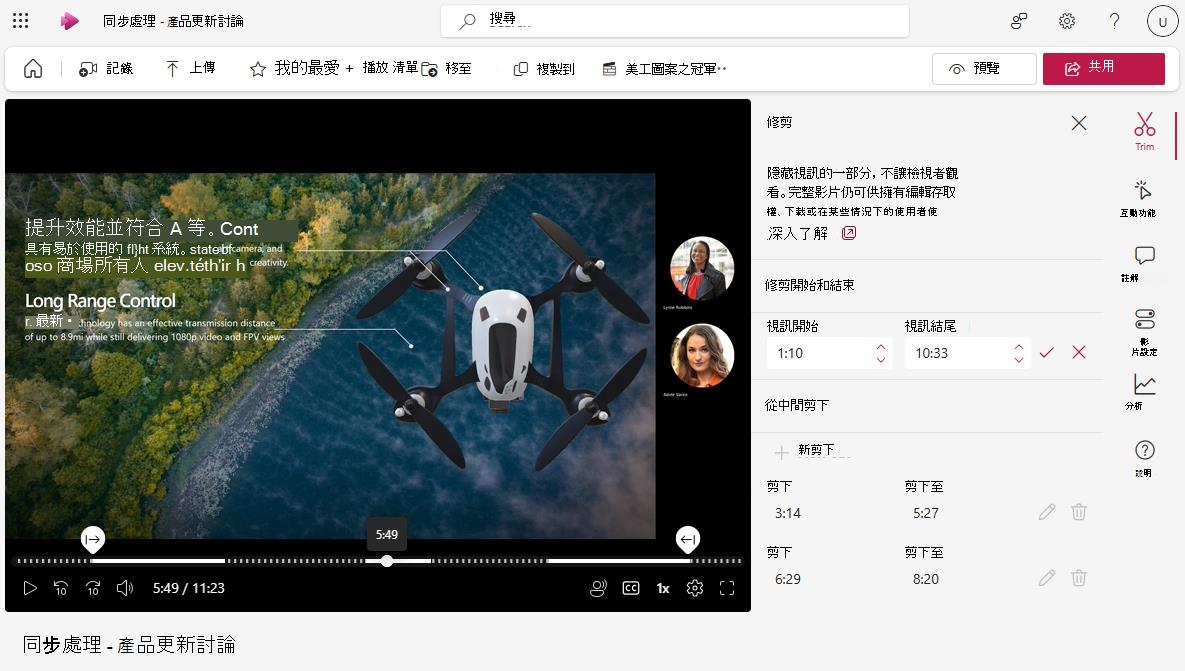
如果這項功能是從 Stream 視訊播放程式中向您推出,具有 [編輯] 存取權的使用者可以執行下列動作:
-
如果您尚未處於視訊的編輯模式,請選取 [ 編輯],進入編輯模式
-
選取右窗格中的 [

修剪視訊的開始或結尾
-
在窗格的 [ 修剪開始和結束] 區段中,如果字段尚未可編輯,請選取鉛筆圖示以編輯視訊的開始和結束時間
-
在視訊播放程序時程表上,拖曳修剪控點以設定影片的開始位置和結束位置。 您也可以直接在修剪面板中變更開始和結束時間。 視訊時程表上的虛線表示要隱藏視訊的哪些部分。

-
完成後,請在修剪面板中選取複選標記,以儲存新的視訊開始和結束時間
從視訊中間剪下
-
在 [ 從中間剪 下] 區段中,選取 [+ 新增剪下],以隱藏視訊的中間部分
-
當視訊的播放頭不在內或太接近先前的剪下或修剪時,您只能從中間剪下
-
在視訊播放程式上,拖曳視訊時程表上的剪下控點,以設定剪輯的開始和結束時間。 您也可以直接在修剪面板中變更剪下開始和結束時間。 視訊時程表上的虛線表示將隱藏的視訊部分。

-
完成後,選取複選標記以儲存新的剪下
預覽影片對檢視者的外觀
-
當您在編輯模式中播放視訊時,播放程式會跳過您修剪或剪下的所有視訊部分
-
如果您想要查看檢視者觀看影片的方式,請選取頁面頂端的 [ 預覽 ] 按鈕以切換至檢視模式。 在檢視模式中,您修剪或剪下的部分不會顯示給檢視者。
目前,您只能使用 Stream 修剪來隱藏視訊的 5 個部分。 如果您需要進行更多編輯,您應該使用 Clipchamp。
使用 Clipchamp 編輯視訊
對於擁有授與 工作之 Clipchamp 存取權的必要 Microsoft 365 授權的使用者,他們可以使用 Clipchamp 進行完整視訊編輯,在 Stream 的修剪功能之外,對視訊進行難以編輯和變更。

在 Stream 視訊播放程式內,具有 [編輯] 存取權的使用者可以執行下列動作:
-
選取 [編輯],進入編輯模式
-
選取 [美工圖案],將目前的視訊複製到多媒體藝圈專案
-
在 Clipchamp 中編輯視訊
-
完成時匯出新視訊
-
若要取代您開始使用的現有影片,您必須上傳或將從 Clipchamp 匯出的新影片移至與原始影片相同的資料夾或文件庫。 請務必使用與原始名稱完全相同的名稱。 當您將第二個具有完全相同名稱及擴展名的影片新增至同一個資料夾時,OneDrive 和 SharePoint 會詢問您是否要取代原始影片或保留兩者。 請務必選取 [取代]。
如需使用 Clipchamp 編輯視訊的詳細資訊,請參閱如何在 Clipchamp 中編輯視訊。










